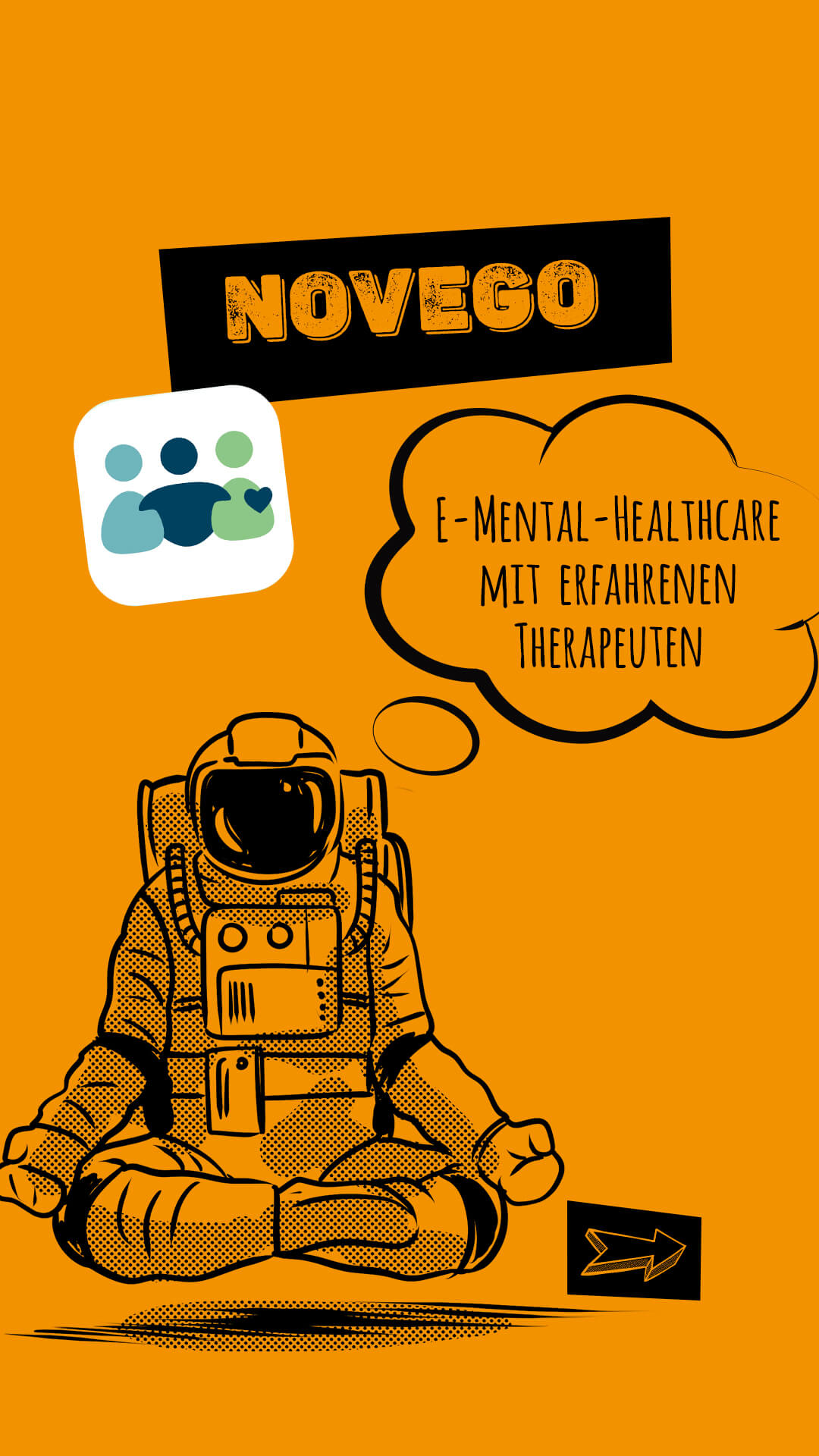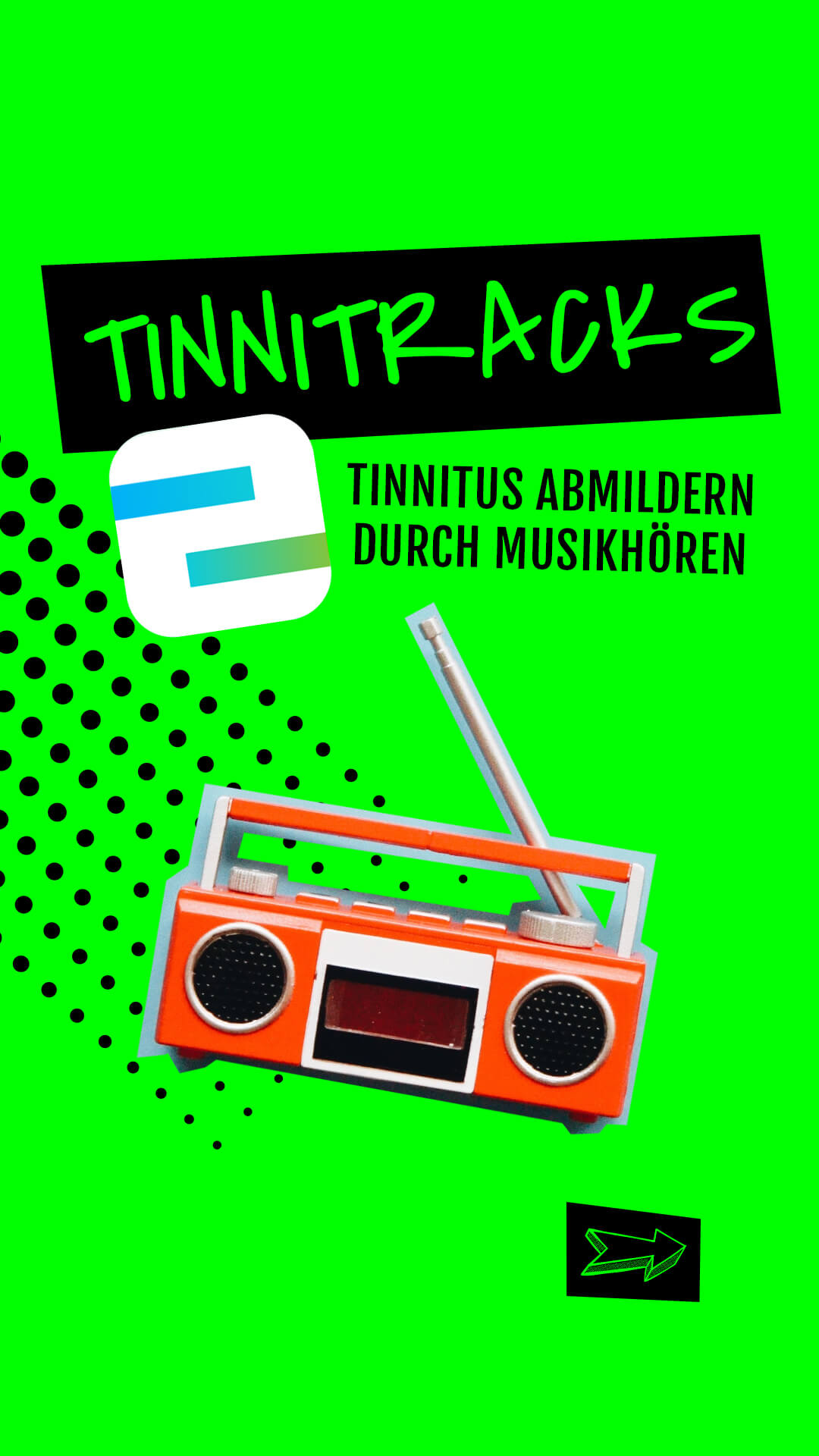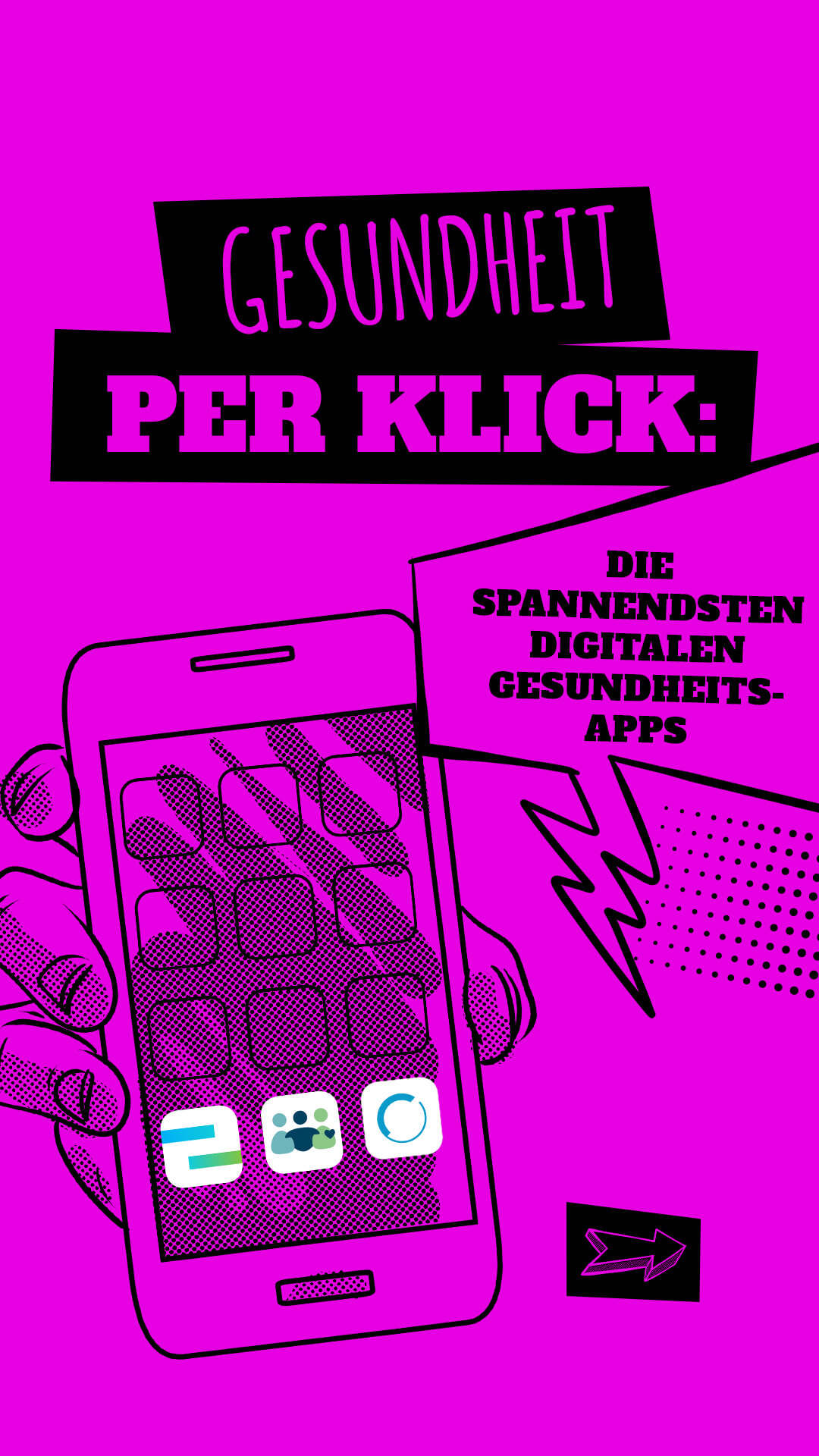1
Bilder speichernDer Post besteht aus mehreren Bilder. Die Bilder sind in umgekehrter Reihenfolge, so lassen sie sich leichter in Ihrer Story posten.
Zum Speichern lange mit dem Finger auf das Bild tippen und dann "zu Fotos hinzufügen" wählen.
Zum Speichern mit der rechten Maustaste auf das Bild klicken und es im Ordner Ihrer Wahl speichern.
Zum Speichern lange mit dem Finger auf das Bild tippen und dann "zu Fotos hinzufügen" wählen.

1
Bilder speichernDer Post besteht aus mehreren Bilder. Die Bilder sind in umgekehrter Reihenfolge, so lassen sie sich leichter in Ihrer Story posten.
Zum Speichern lange mit dem Finger auf das Bild tippen und dann "zu Fotos hinzufügen" wählen.
Zum Speichern mit der rechten Maustaste auf das Bild klicken und es im Ordner Ihrer Wahl speichern.
Zum Speichern lange mit dem Finger auf das Bild tippen und dann "zu Fotos hinzufügen" wählen.

1
Bilder speichernDer Post besteht aus mehreren Bilder. Die Bilder sind in umgekehrter Reihenfolge, so lassen sie sich leichter in Ihrer Story posten.
Zum Speichern lange mit dem Finger auf das Bild tippen und dann "zu Fotos hinzufügen" wählen.
Zum Speichern mit der rechten Maustaste auf das Bild klicken und es im Ordner Ihrer Wahl speichern.
Zum Speichern lange mit dem Finger auf das Bild tippen und dann "zu Fotos hinzufügen" wählen.
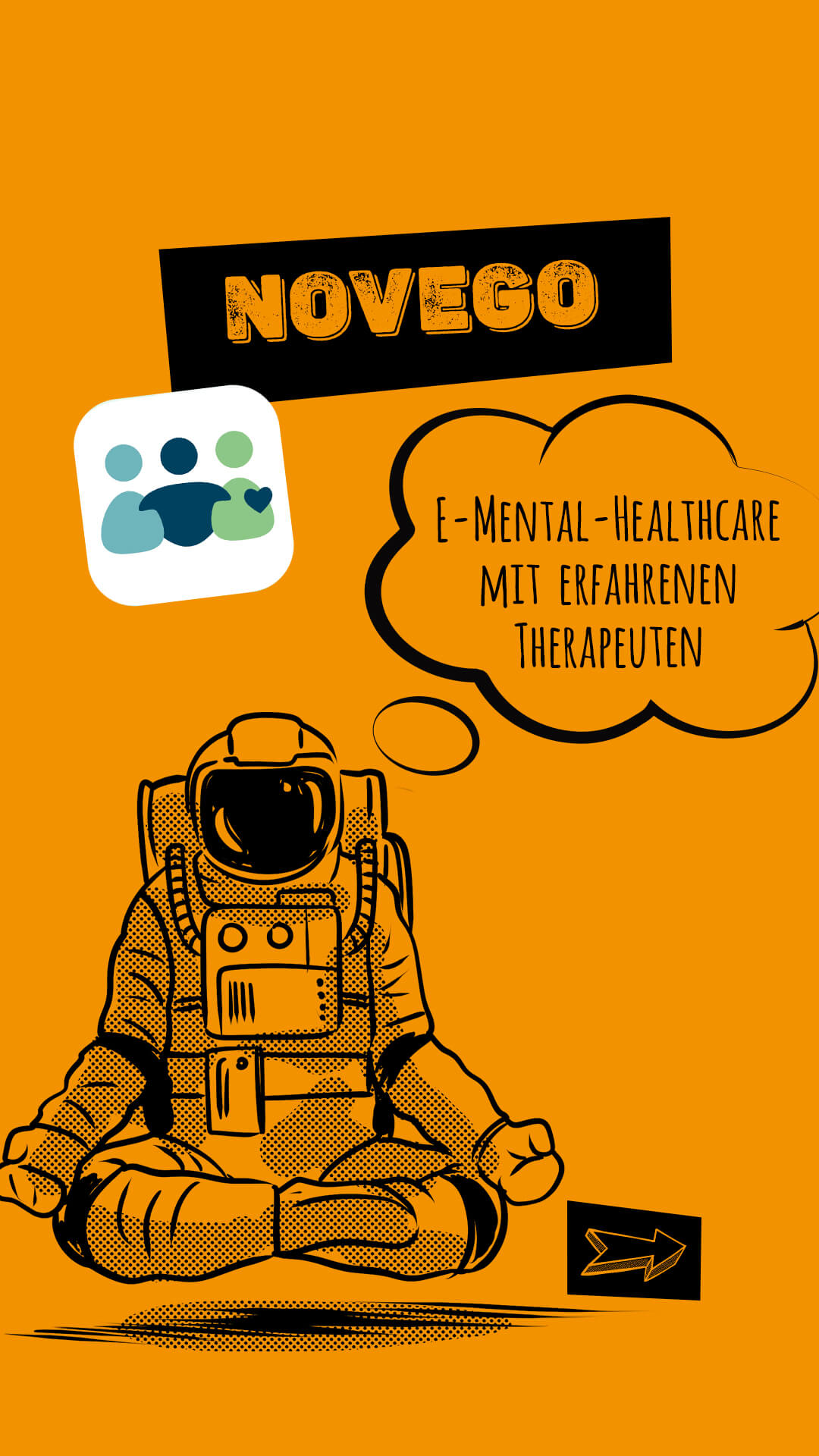
1
Bilder speichernDer Post besteht aus mehreren Bilder. Die Bilder sind in umgekehrter Reihenfolge, so lassen sie sich leichter in Ihrer Story posten.
Zum Speichern lange mit dem Finger auf das Bild tippen und dann "zu Fotos hinzufügen" wählen.
Zum Speichern mit der rechten Maustaste auf das Bild klicken und es im Ordner Ihrer Wahl speichern.
Zum Speichern lange mit dem Finger auf das Bild tippen und dann "zu Fotos hinzufügen" wählen.
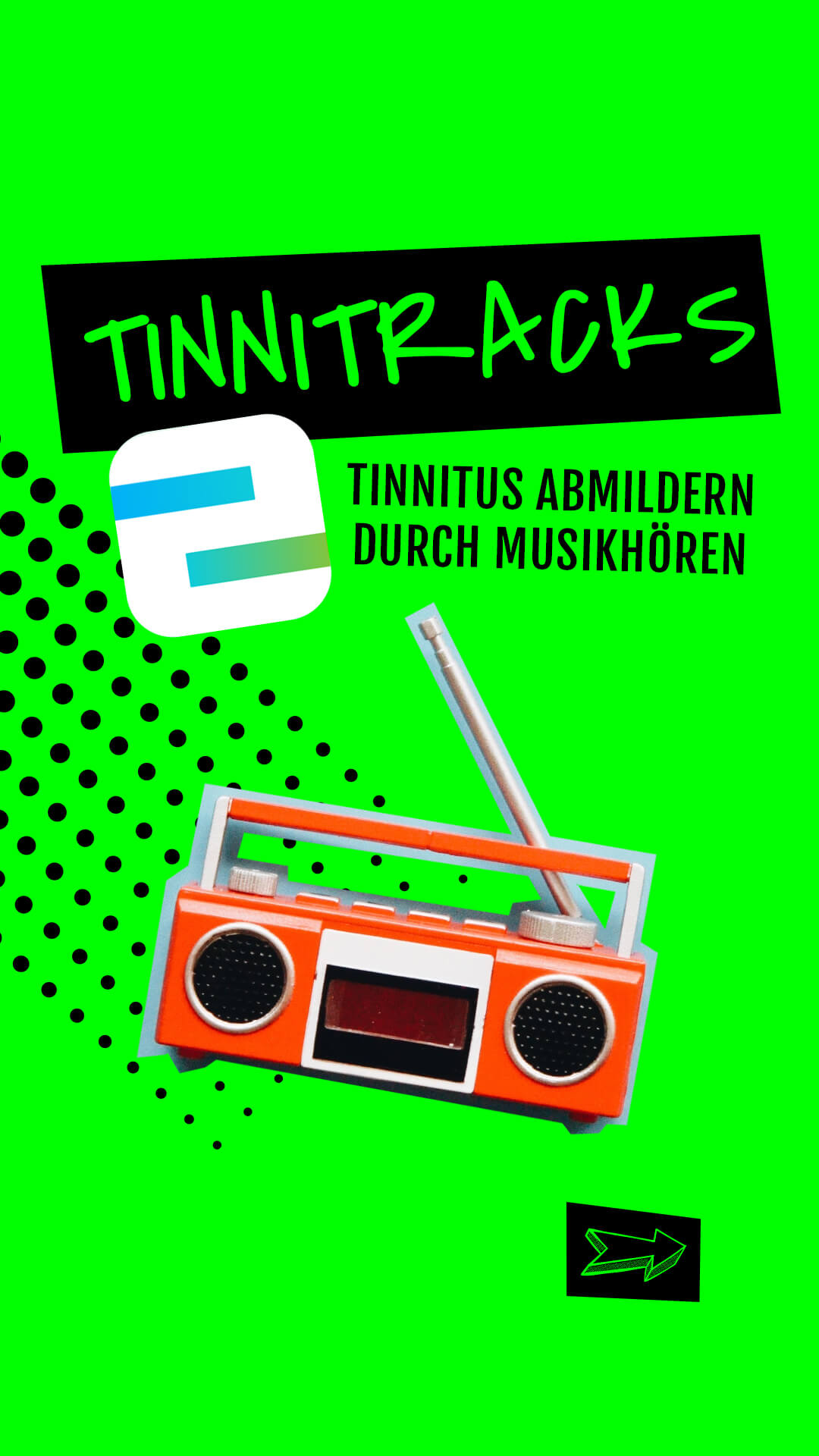
1
Bilder speichernDer Post besteht aus mehreren Bilder. Die Bilder sind in umgekehrter Reihenfolge, so lassen sie sich leichter in Ihrer Story posten.
Zum Speichern lange mit dem Finger auf das Bild tippen und dann "zu Fotos hinzufügen" wählen.
Zum Speichern mit der rechten Maustaste auf das Bild klicken und es im Ordner Ihrer Wahl speichern.
Zum Speichern lange mit dem Finger auf das Bild tippen und dann "zu Fotos hinzufügen" wählen.
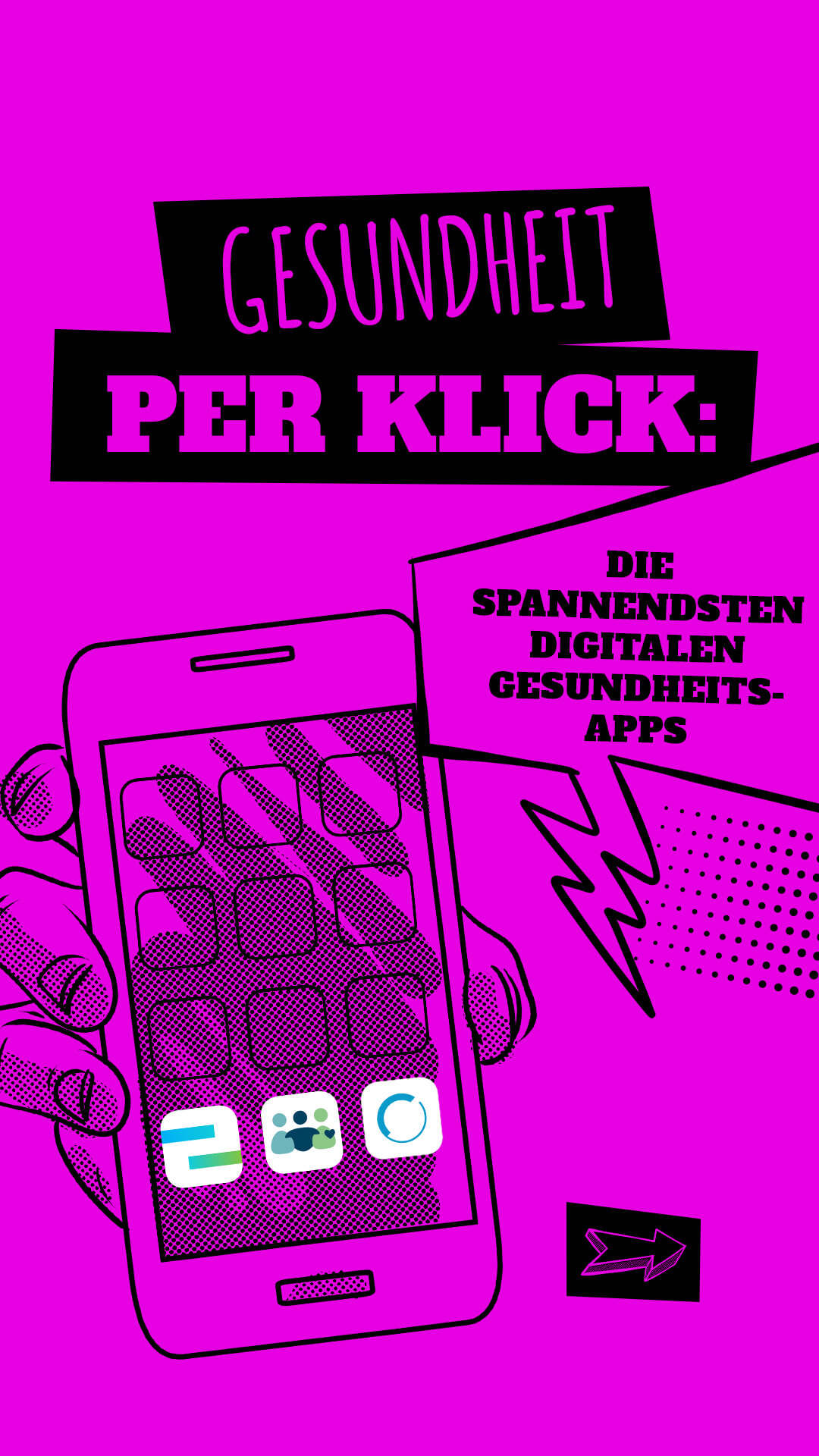
2
Story erstellenEinfach Instagram öffnen und eine neue Story erstellen. Die abgespeicherten Bilder auswählen, auf die richtige Reihenfolge achten und schon können Sie posten.